
Inhoudsopgave:
- Auteur John Day [email protected].
- Public 2024-01-30 11:19.
- Laatst gewijzigd 2025-01-23 15:02.
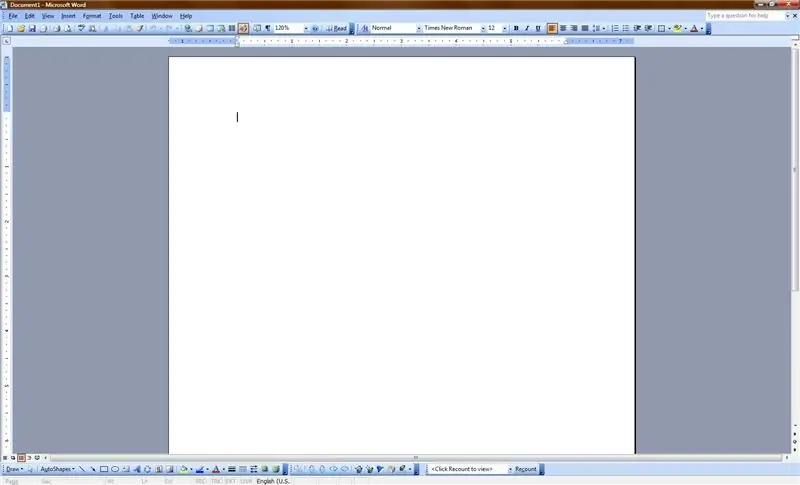
Deze Instructable gaat over hoe je Microsoft Word kunt laten crashen (of op zijn minst vertragen). Het beste van alles is dat het in ongeveer 30 seconden kan worden gedaan op een doelcomputer! Hahaha!
Stap 1: Open het programma
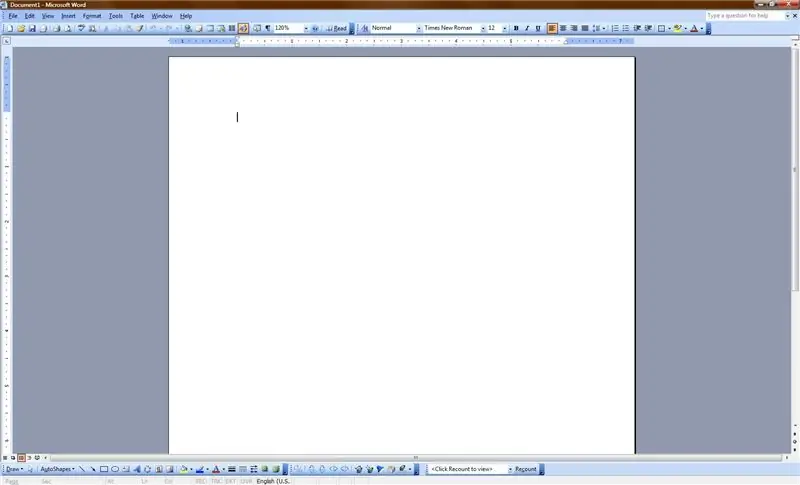
Open Microsoft Word. Iedereen die Windows gebruikt (of zelfs Mac-gebruikers, als ze MS Word op hun Mac hebben) zou moeten weten hoe ze het moeten openen. Anders zou je niet in de buurt van een computer moeten zijn. Als je echter denkt dat je een noob bent, kijk dan naar de volgende regel:
Kun je dit lezen?!
Stap 2: Vergroot uw lettertype
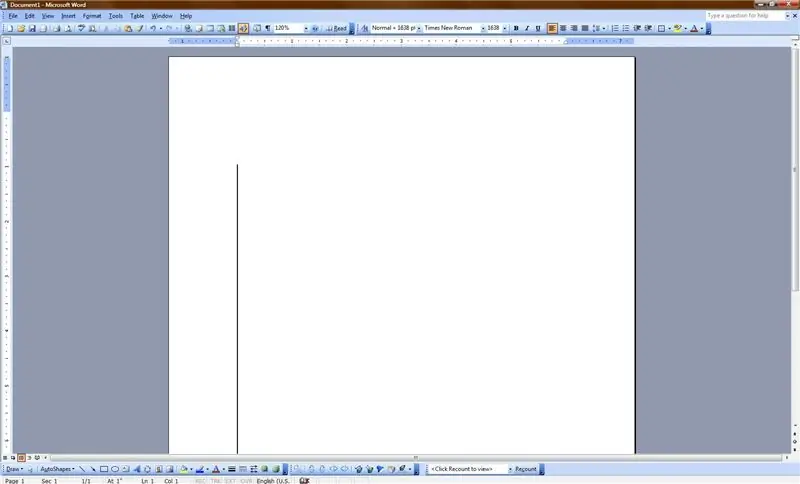
Maak nu uw lettertype zo groot mogelijk. De maximale lettergrootte is 1638. Dus, in de vervolgkeuzelijst lettertype-wisselaar, verander je lettertype in 1638. Kijk naar de afbeelding om het gigantische lettertype in actie te zien.
Stap 3: Geheime code # 2257
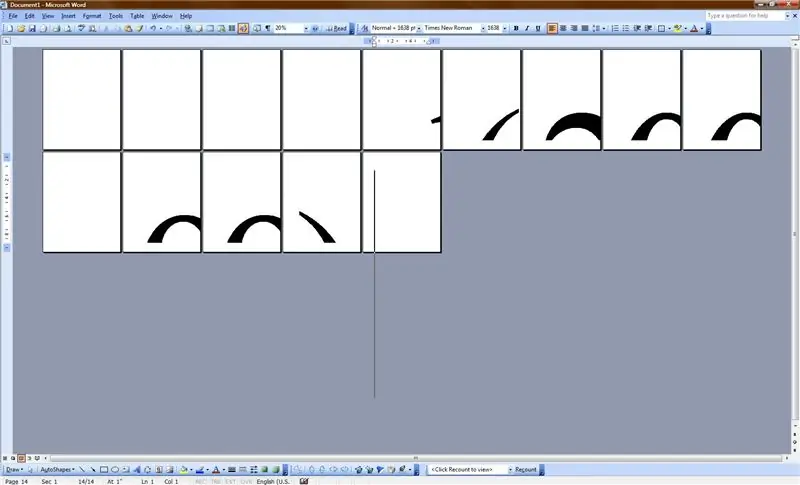
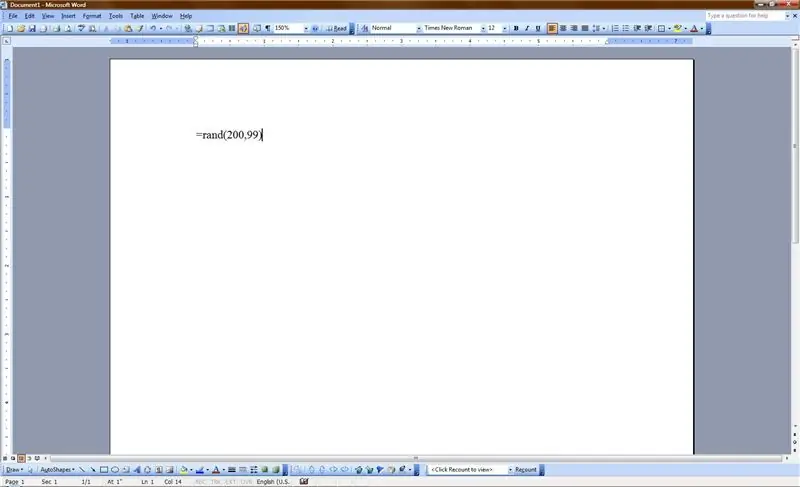
Typ nu het volgende (zonder aanhalingstekens): "=rand(200, 99)" Dit vertelt de computer om oh-zo-veel regels van 'The q'- oh, je zult zien in de volgende stap …
Stap 4: Lichten, camera, ramp
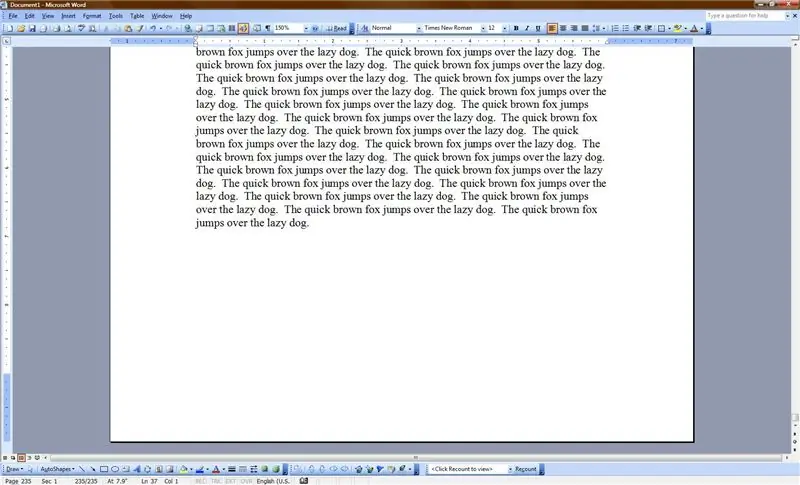
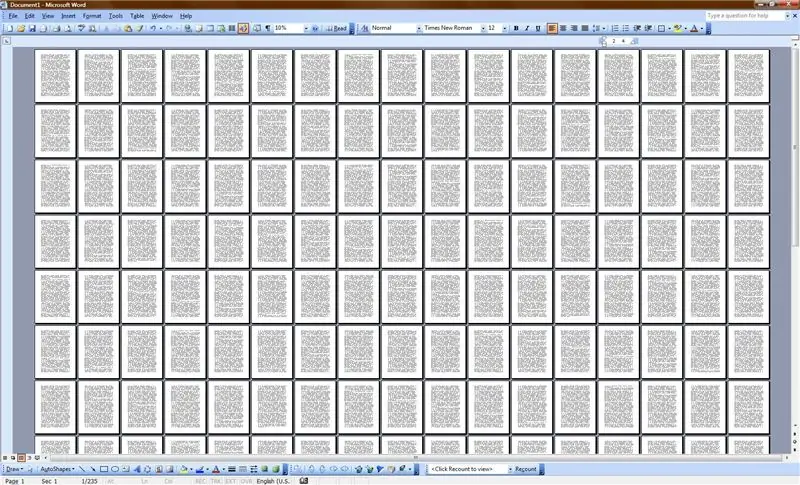
Nu hoef je alleen maar op Enter te drukken en dan weg te rennen. De kracht van deze Instructable is niet een om rekening mee te houden. Ik claim geen enkele verantwoordelijkheid of aansprakelijkheid voor iets dat gebeurt als gevolg van het plaatsen van deze Instructable.
Dat gezegd hebbende, veel plezier. Dit is wat er gebeurt als je het op slechts 12 pt doet. lettertype:
Aanbevolen:
Word Clock (Duitse lay-out): 8 stappen

Word Clock (Duitse lay-out): Hey,ich möchte Euch hier mal mein letztes Projekt vorstellen. Ich habe eine Uhr gebaut. Allerdings keine "normale" Uhr, hoor een woordklok. Zu solchen Bastelprojekten gibt es hier zwar schon ein paar Artikel, aber trotzdem möchte ich
Configureerbare Word Clock Simulator: 3 stappen

Configureerbare Word Clock Simulator: dit is niet bepaald een Instructable. Ik ben mijn eigen Word Clock aan het ontwerpen en besloot eerst een webapp-simulator te bouwen, zodat ik het raster kon opmaken en testen hoe het er op verschillende tijdstippen van de dag uitziet. Toen realiseerde ik me dat dit nuttig kan zijn voor andere mensen die
Een tabel maken en invoegen en extra kolommen en/of rijen aan die tabel toevoegen in Microsoft Office Word 2007: 11 stappen

Een tabel maken en invoegen en extra kolommen en/of rijen aan die tabel toevoegen in Microsoft Office Word 2007: Heeft u ooit veel gegevens gehad waarmee u aan het werken bent en dacht u bij uzelf…"hoe kan ik alle van deze gegevens er beter uitzien en gemakkelijker te begrijpen zijn?” Zo ja, dan is een tabel in Microsoft Office Word 2007 wellicht uw antwoord
Microsoft Word: 10 stappen

Microsoft Word: hier leert u hoe u een overzicht maakt op Microsoft Word
Alfabeteren op achternaam in Microsoft Word: 3 stappen

Alfabeteren op achternaam in Microsoft Word: In deze instructable ga ik je leren hoe je alfabetiseert op achternaam in MS Word. Het is echt een handig hulpmiddel dat soms erg handig is
